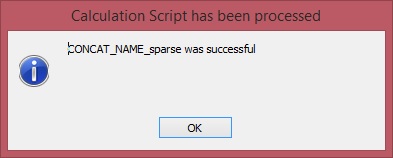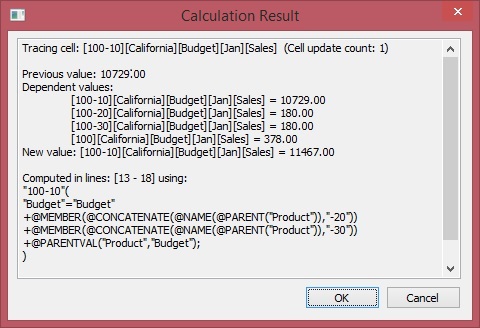Essbaseでのデータの計算
データソースのタイプ: Oracle Essbase, Oracle Analytics Cloud - Essbase
Oracle Smart View for Officeでは、計算スクリプトを使用して、EssbaseまたはOracle Analytics Cloud - Essbaseでデータベースを計算することができます。
さらに:
-
起動時に、計算スクリプトは、ランタイム・プロンプトと呼ばれる変数情報の入力を促すことができます。 計算スクリプトとランタイム・プロンプトは、ご使用のシステムのEssbase管理者が作成します。
-
Oracle Analytics Cloud - Essbaseのみ:詳細なトレース情報は、計算スクリプトの実行時に提供されます。 トレース情報は、Oracle Analytics Cloud - Essbase管理者がトレース用の計算スクリプトを構成した場合にのみ表示されます。
注意:
-
計算を実行する前にメンバーPOVの解決順序を変更するには、「選択したPOVの順序を変更」を参照してください。
-
管理者: Smart Viewユーザーが実行時プロンプトを処理できるように計算スクリプトを定義するには、「Oracle Essbaseデータベース管理者ガイド」、"Smart Viewで実行される計算スクリプトでの実行時置換変数の使用"を参照してください。
計算スクリプトを選択して起動するには: